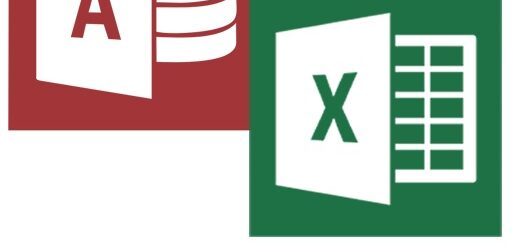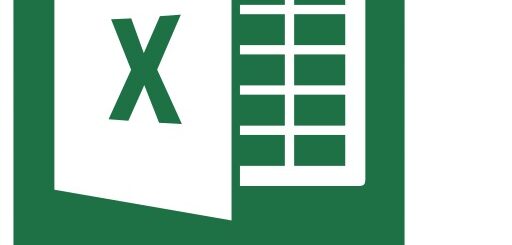ExcelVBA:処理の高速化(2)「Application.ScreenUpdating = False」で描画の停止
ExcelVBAのツールでシートを読み込んだり、書き込んだりしたりする処理が多くある場合、「Application.ScreenUpdating = false」で描画を停止するだけで、処理時間はかなり短縮されます。ひとまずこれを追加するだけで体感時間はだいぶ変わります。
サンプルコード
以下のようにメイン処理を挟む感じにするだけです。
|
1 2 3 4 5 6 7 8 9 10 |
Sub 高速化() 'Falseで描画を停止します' Application.ScreenUpdating = False Call メイン処理 '明示的にTrueにして描画を再開しておきます' Application.ScreenUpdating = True End Sub |
高速化関連記事
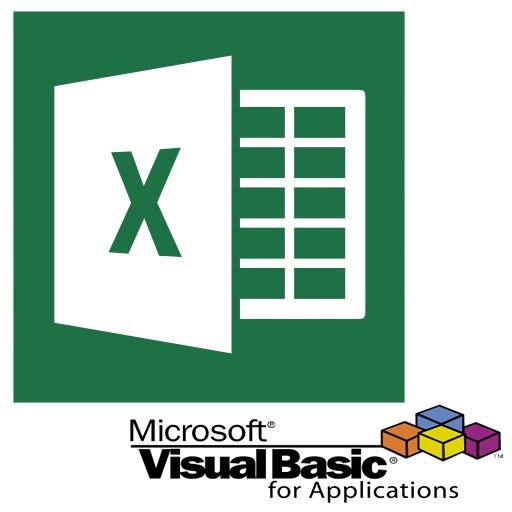
ExcelVBA:処理の高速化(2)「Application.ScreenUpdating = False」で描画の停止
【Excel VBA】【Excel VBA】数行のコードを追加するだけで高速化。描画の停止方法について
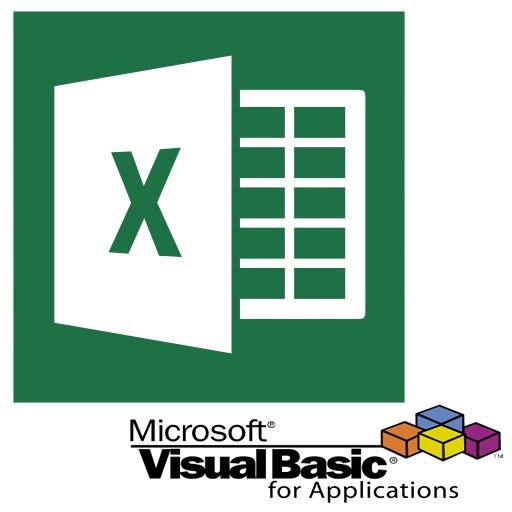
ExcelVBA:処理の高速化(1)「Application.Calculation = xlCalculationManual」で手動計算にする
【Excel VBA】数行のコードを追加するだけで高速化。自動計算の停止方法について